Usar el control por botón en el Apple TV 4K
Las siguientes son algunas técnicas básicas para usar el control por botón.
Seleccionar un elemento
Mientras un elemento está resaltado en el Apple TV 4K, activa el botón que configuraste como tu botón para seleccionar un elemento.
Si usas sólo un botón, funciona de forma predeterminada como el botón Seleccionar elemento.
Realizar una acción en un elemento seleccionado
Elige un comando en el menú de controles que aparece al seleccionar un elemento. La disposición del menú depende de tu configuración del comportamiento de presión.
En Configuración ![]() en el Apple TV 4K, ve a Accesibilidad > Control por botón > Comportamiento al presionar y selecciona una opción:
en el Apple TV 4K, ve a Accesibilidad > Control por botón > Comportamiento al presionar y selecciona una opción:
Con la opción Predeterminado activada: el menú de controles por lo general sólo se incluye el botón Presionar y el botón Más (dos puntos en la parte inferior). Si te encuentras en un área de la pantalla donde puedes desplazarte, también aparece una barra de desplazamiento. Para presionar el elemento resaltado, activa tu botón Seleccionar elemento cuando Presionar está resaltado. Para ver botones de acción adicionales, selecciona Más en la parte inferior del menú. Si tienes varios botones, puedes configurar uno específicamente para presionar.
Con la opción Presión automática activada: para presionar un elemento, no hagas nada; el elemento se tocará automáticamente cuando expire el intervalo de Presión automática (de forma predeterminada, 0.75 segundos). Para ver el menú de controles, activa tu botón Seleccionar elemento antes de que se agote el intervalo de Presión automática. El menú de controles omite el botón Presionar y va directamente al conjunto completo de botones de acción.
Con la opción Presión siempre activada: presiona para seleccionar el elemento resaltado en lugar de mostrar el menú de controles. Espera a que termine el ciclo de exploración y presiona un botón para mostrar el menú de controles.
Desplazarse en la pantalla
Selecciona un elemento en un área de la pantalla que te permite desplazarte en el Apple TV 4K:
Con la opción Presión automática desactivada: elige el botón Desplazar abajo (junto al botón Presionar) en el menú de controles. Si quieres más opciones para desplazarte, selecciona Más y elige Desplazarse.
Con la opción Presión automática activada: elige Desplazarse en el menú de controles. Si hay varias acciones disponibles, es probable que primero tengas que elegir Más.
Presionar el botón de TV: elige Inicio en el menú de control.
Controlar la reproducción de contenido multimedia
En el Apple TV 4K selecciona Controles de reproducción desde el menú Exploración para reproducir, pausar, adelantar o retroceder.
Ocultar el menú de controles sin elegir una acción
En el Apple TV 4K, realiza una de las siguientes acciones:
Presiona mientras el elemento original está resaltado y todos los íconos del menú de controles están atenuados.
Selecciona Escape en el menú de controles.
El menú desaparece después de que se completa el total de ciclos que se especifica en Configuración Accesibilidad > Control por botón > Ciclos.
Realizar otras acciones de hardware
En el Apple TV 4K, selecciona cualquier elemento, elige Dispositivo en el menú que aparece, y usa el menú para imitar estas acciones:
Haz clic en el botón del menú de multitarea para hacer varias tareas a la vez.
Presiona los botones de volumen.
Presiona tres veces
 o
o 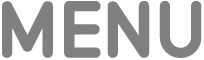 en tu control remoto.
en tu control remoto.